在使用华硕主板电脑时,了解和正确设置启动模式非常重要。本文将详细介绍华硕主板电脑的启动模式设置方法,以帮助读者轻松操作并加快启动速度。

1.确认主板型号
在进行启动模式设置之前,首先需要确定自己的华硕主板型号,以便正确选择相应的设置。
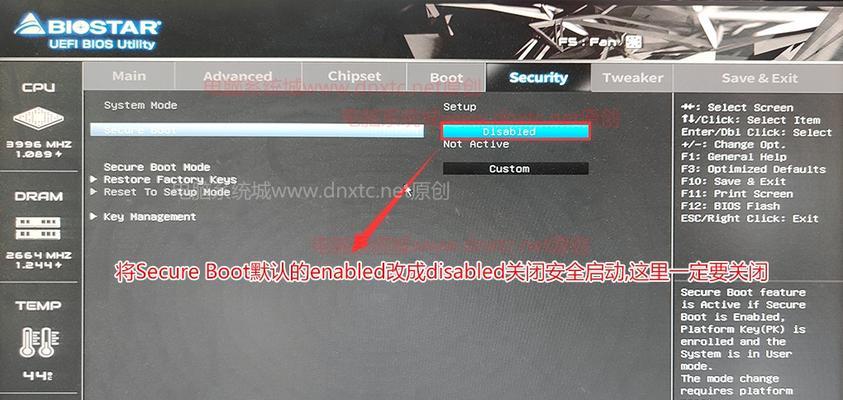
2.进入BIOS界面
启动电脑后,按下DEL键或F2键(不同型号的华硕主板可能有所不同),即可进入BIOS界面。
3.寻找启动选项
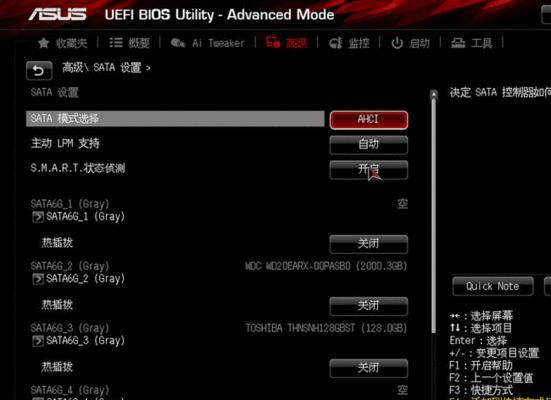
在BIOS界面中,寻找并点击“Boot”或“启动”选项,进入启动设置界面。
4.选择启动模式
在启动设置界面中,找到“BootMode”或“启动模式”选项,点击进入选择界面。
5.了解启动模式类型
华硕主板电脑常见的启动模式类型包括Legacy(传统模式)和UEFI(统一可扩展固件接口)两种。了解它们的特点有助于选择适合自己的启动模式。
6.选择Legacy模式
如果想要兼容更早期的操作系统,或者使用老旧的硬件设备,可以选择Legacy模式。在启动模式设置界面中,选择Legacy并保存更改即可。
7.选择UEFI模式
如果计算机上已经安装了Windows8或更高版本,并且使用了新一代的硬件设备,建议选择UEFI模式。在启动模式设置界面中,选择UEFI并保存更改即可。
8.配置启动顺序
在启动模式设置界面中,还可以进一步配置启动顺序。通过调整启动设备的顺序,可以指定计算机从哪个设备(如硬盘、光驱或USB)启动。
9.启用快速启动
华硕主板电脑还提供了快速启动功能,可以大大缩短开机时间。在BIOS界面的“Boot”或“启动”选项中,找到“FastBoot”或“快速启动”选项,将其设置为Enabled(启用)。
10.禁用安全启动
如果遇到无法正常引导操作系统或安装其他操作系统的问题,可以尝试禁用安全启动功能。在BIOS界面的“Security”或“安全”选项中,找到“SecureBoot”或“安全启动”选项,将其设置为Disabled(禁用)。
11.保存并退出BIOS
在完成所有设置后,记得保存更改并退出BIOS界面。可以使用快捷键F10来保存并退出。
12.重新启动计算机
现在,重新启动计算机以使设置生效。计算机将按照你的启动模式设置来启动。
13.检查启动模式
在系统重新启动后,你可以通过进入BIOS界面再次确认所选的启动模式是否生效。
14.调整启动模式
如果发现所选的启动模式不适合你的需求,可以重复上述步骤重新进行设置。确保在进行任何更改之前备份重要数据。
15.结束语
通过本文的介绍,你应该已经学会了如何设置华硕主板电脑的启动模式。准确选择和配置启动模式可以提高系统性能并解决兼容性问题。希望本文对你有所帮助!
标签: #华硕主板电脑


